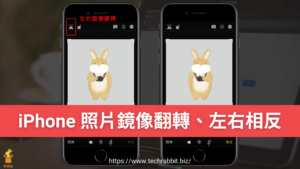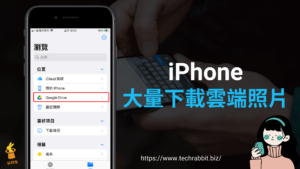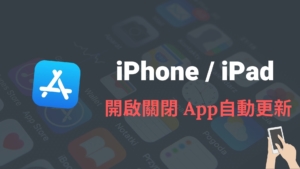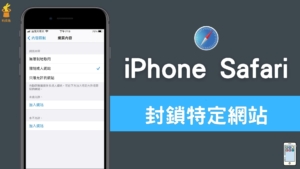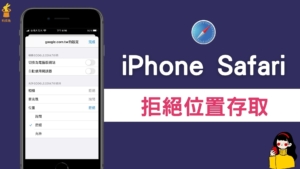iPhone「 低耗電模式」捷徑自動化,減少耗電量、自動開啟省電模式!教學

iPhone 低耗電模式,是指可以讓一些應用程式,減少背景執行,這樣耗電量比較不會那麼快。不過很多人可能不知道, iPhone 低耗電模式,還可以設定捷徑自動化,也就是當你的 iPhone 電量低到某個百分比,才執行低耗電模式。iPhone「 低耗電模式」自動化,需要搭配 iPhone 捷徑才能做到,透過 iPhone 捷徑自動化功能來實現。
本篇文章完整教你如何設定 iPhone「 低耗電模式」捷徑自動化。
iPhone 低耗電模式、省電模式自動化!捷徑教學
▼如果你想永久開啟 iPhone 低耗電模式,可以前往iPhone 「設定」>「電池」,然後你會看到「低耗電模式」,選擇開啟。
▼一但你將 iPhone 低耗電模式開啟之後,無論電量多少,你的應用程式都會減少跟降低在背景執行,這樣可以節省耗電量。
▼不過其實你可以設定當 iPhone 電量低於一定百分比之後,才開啟低耗電模式,這樣可以減少因為應用程式沒有在背景執行,而收不到某些 App 的訊息通知。
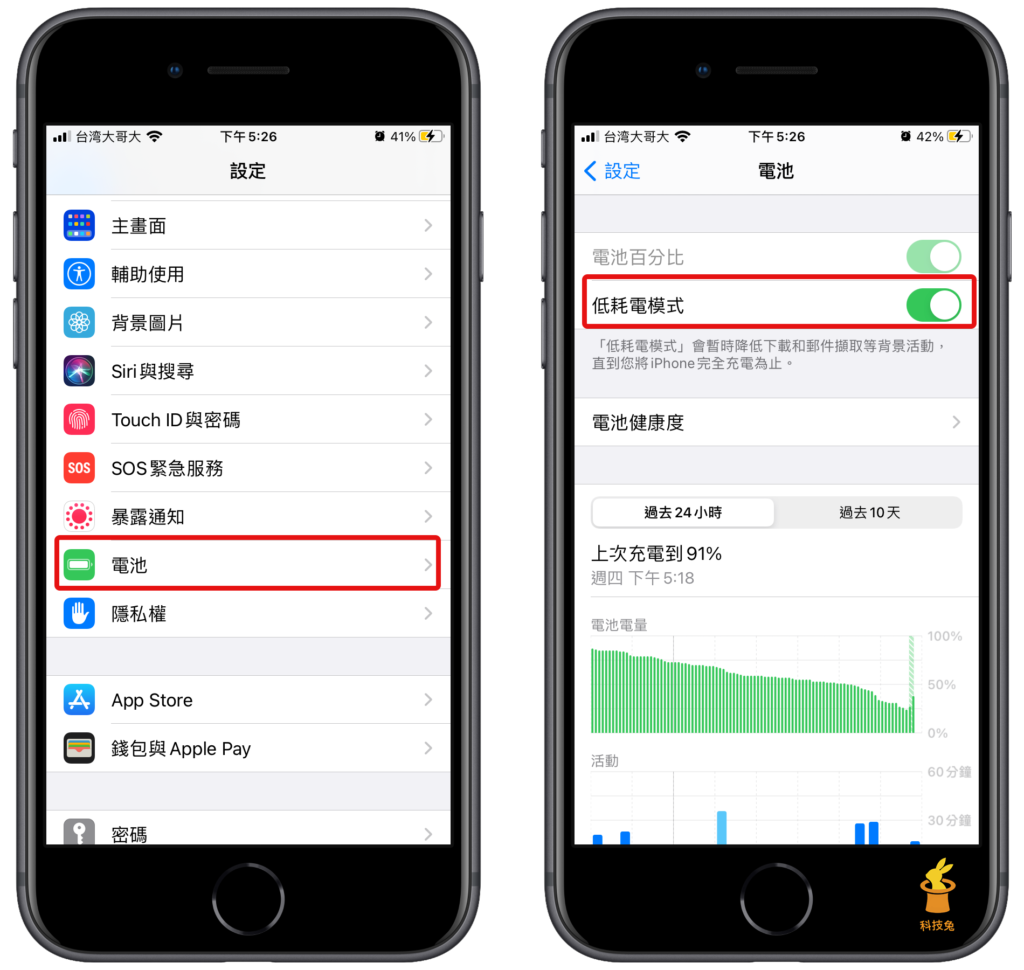
▼ iPhone 低耗電模式自動化,可以透過 iPhone 捷徑做到,如果你還沒下載 iPhone 捷徑,可以點選下方網址下載。
▼打開 iPhone 捷徑之後,點選下方選單的「自動化」,然後點擊「製作個人自動化操作」。
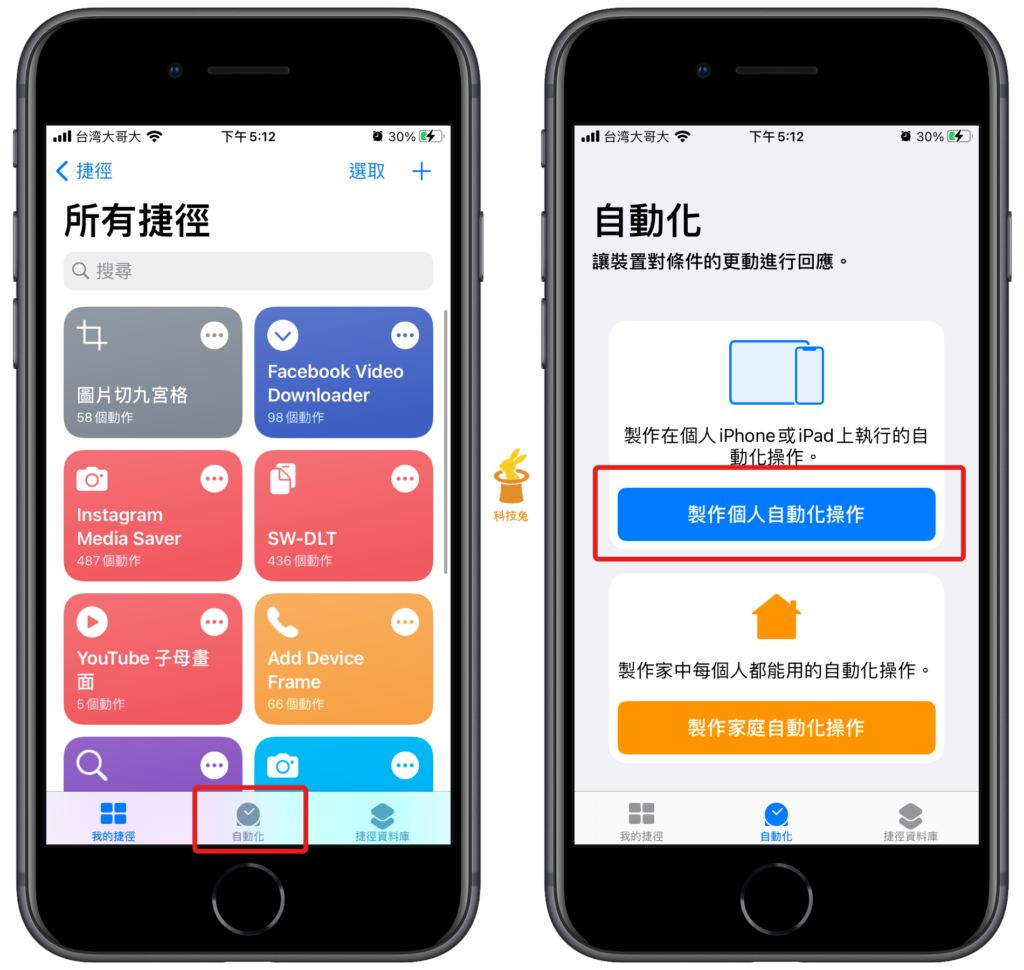
▼接下來在新增自動化操作頁面,選擇「電池電量」,然後選擇「低於40%」這個選項,當然你也可以設定低於35%、低於30%,或是低於25%,看你個人喜好。接著點選「下一步」。
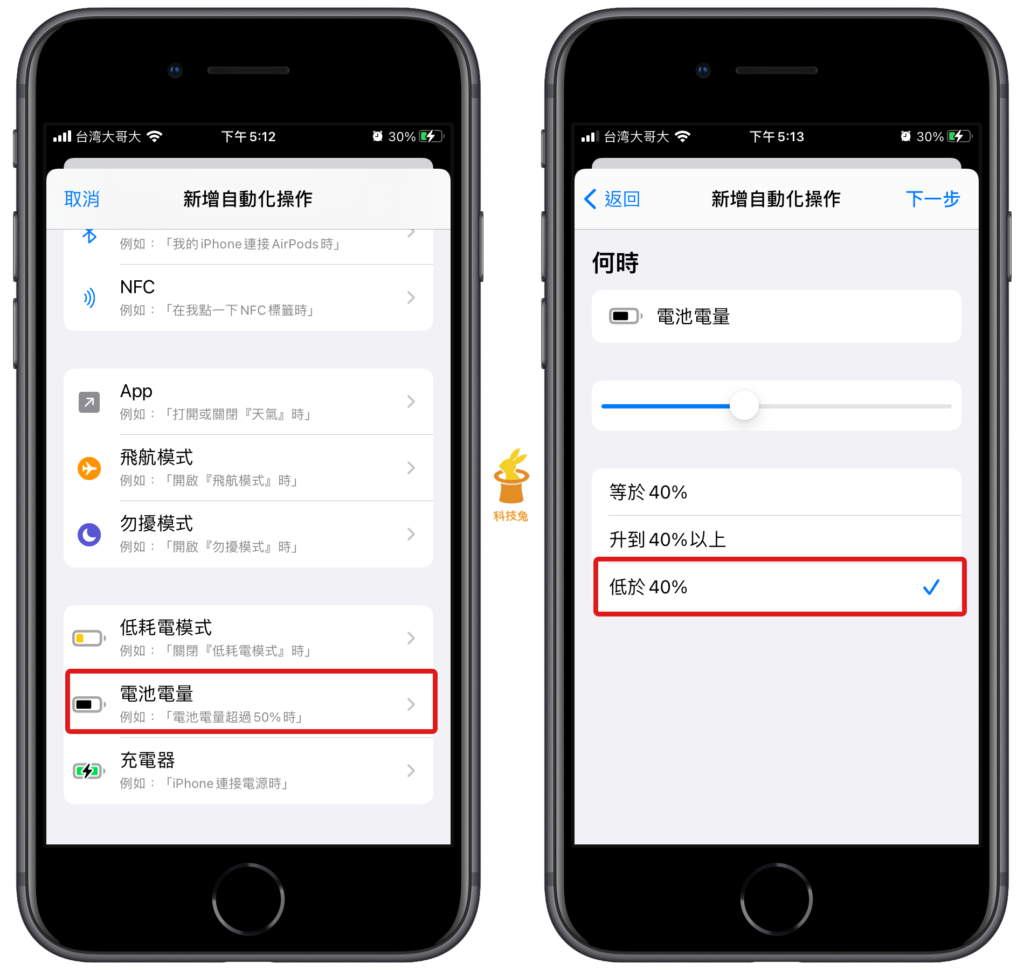
▼接著點選「加入動作」,然後選擇「設定低耗電模式」,如果你找不到這個選項,可以在上面搜尋框搜尋「低耗電」三個字,就會找到了。
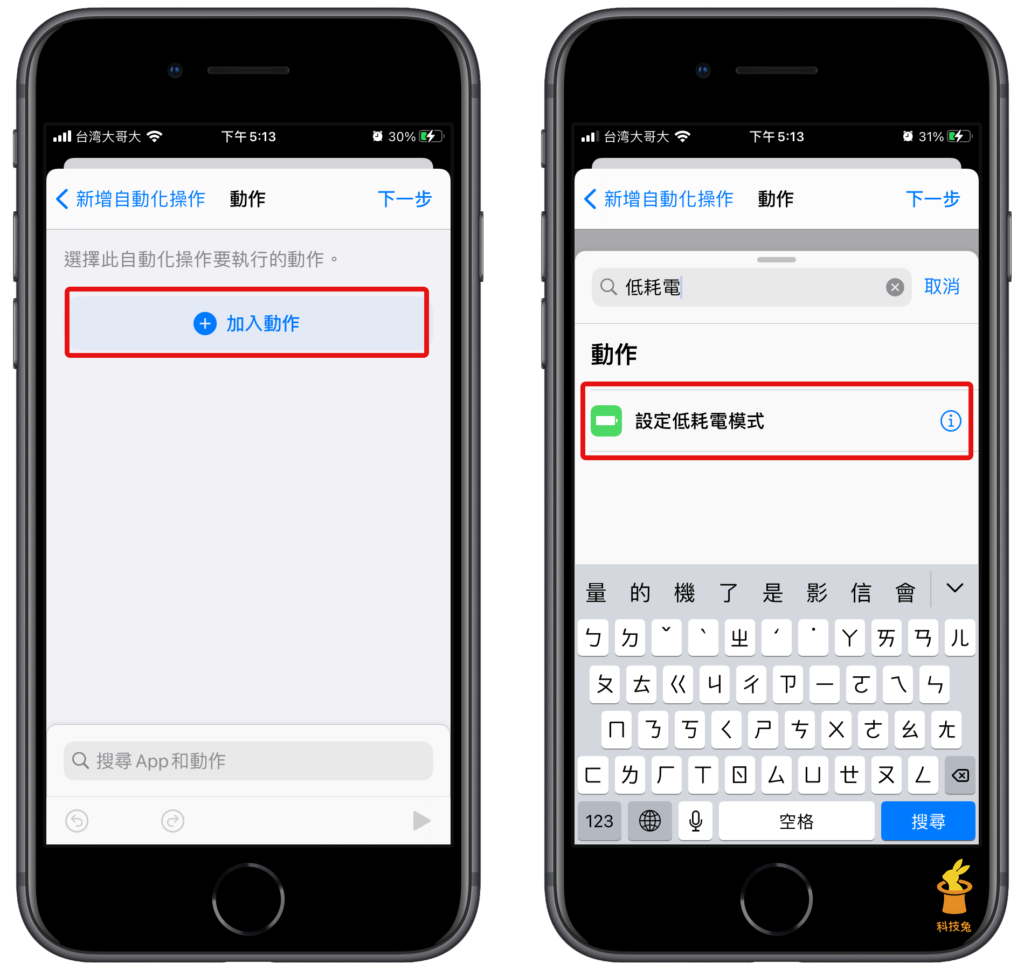
▼在低耗電模式這個選項下,選擇「操作 開/關」這個設定,然後點選「下一步」。
▼最後關閉「執行前先詢問」,也就是這個操作不用特別再詢問你一次,讓 iPhone 低耗電模式可以自動執行,不需要再問你,然後點「完成」。
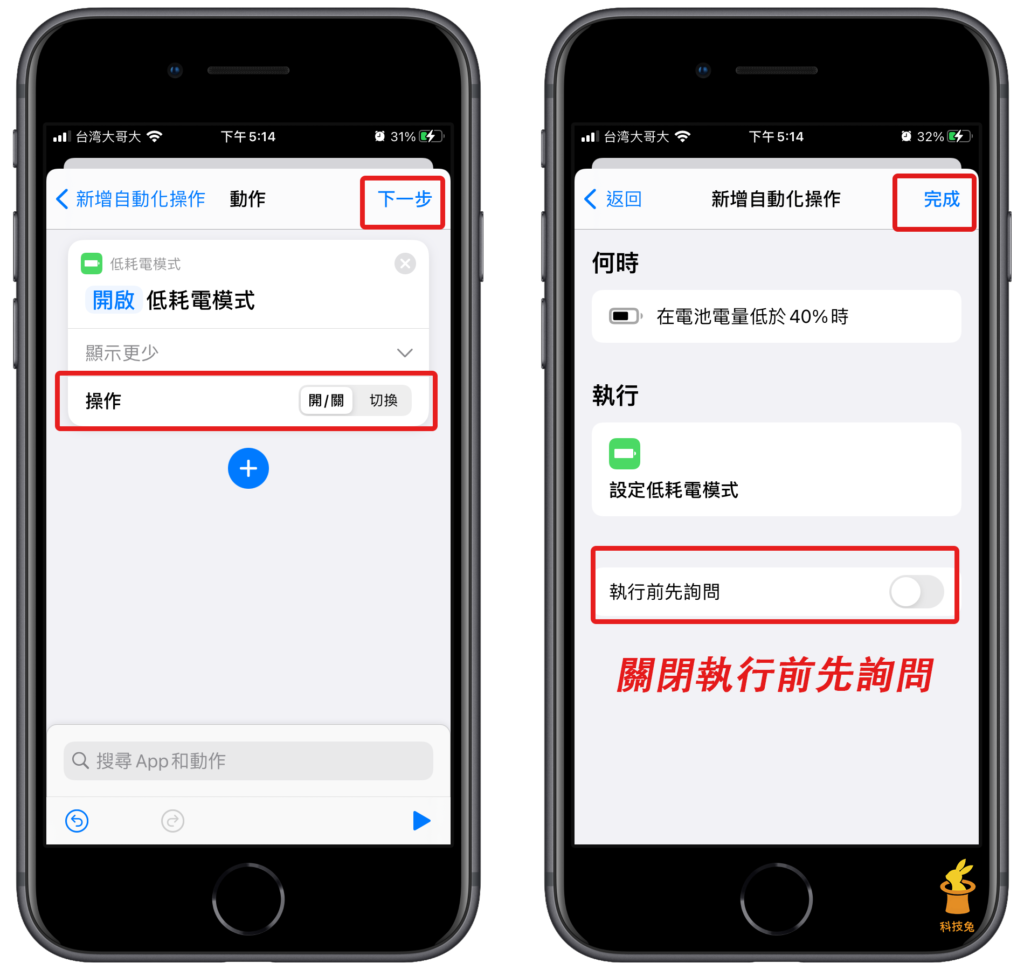
▼ iPhone 低耗電模式自動化,到這裡就設定完成了。回到 iPhone 捷徑「自動化」頁面,你就會看到剛剛設定好的 iPhone 低耗電模式自動化。
▼ 之後當你的 iPhone 手機電量低於 40%,你就手機就會自動開啟 iPhone 低耗電模式,相當方便。
▼ 如果你有一天不想開啟 iPhone 低耗電模式自動化了,也可以輕鬆的將該自動化往左滑,然後點擊「刪除」即可。
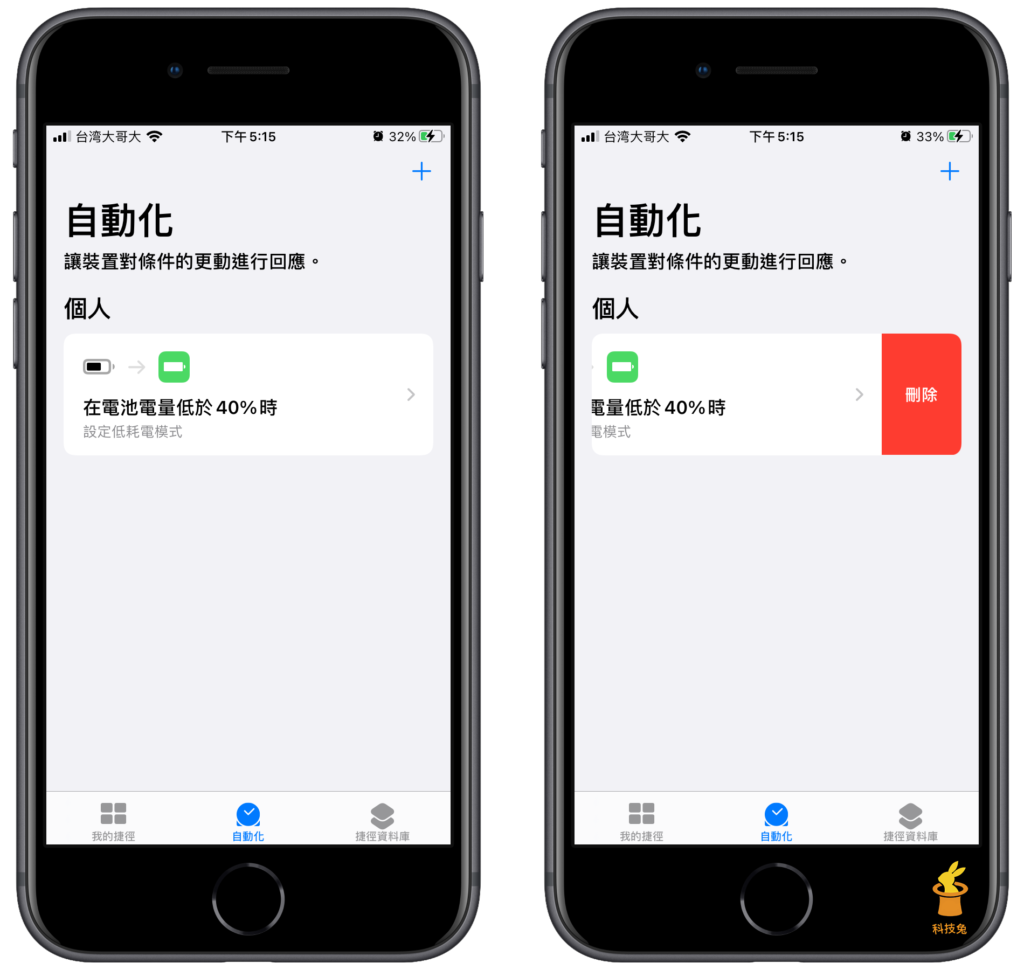
總結
如果你想永久開啟 iPhone 低耗電模式,可以前往iPhone 「設定」>「電池」,然後你會看到「低耗電模式」,選擇開啟。
如果你不想設定永久開啟,因為這樣會讓 App 無法在背景執行,那麼你就可以設定「iPhone 低耗電模式 自動化」,只有當 iPhone 低於一定百分比電量,才開啟 iPhone 低耗電模式,這樣比較方便。